De Genius MX915 is beschikbaar in Noord-Amerika en is een balieterminal die kan worden gebruikt om transacties te verwerken met Lightspeed Payments. De terminal maakt via LAN verbinding met uw netwerk, wat betekent dat een er een bekabelde verbinding nodig is met uw internetrouter. De Genius MX915 wordt vaak gebruikt voor het verwerken van transacties waarbij na betaling een bedrag aan fooi kan worden toegevoegd, bijvoorbeeld in een omgeving met tafelbediening. De MX915 ondersteunt ook contactloze betalingen, aangezien de transactiestroom volledig wordt uitgevoerd door een POS-gebruiker.

In deze sectie wordt u begeleid bij het configureren van instellingen en het configureren van uw terminal, zodat u betalingen kunt verwerken.
- De doos uitpakken
- De hardware aansluiten
- Het IP-adres van de terminal verkrijgen
- De betaalterminal toevoegen
- De terminal toewijzen aan een POS-apparaat
De doos uitpakken
Wanneer u de Genius-terminal ontvangt, zou u de volgende componenten moeten hebben:
- Genius MX915-betaalterminal
- Communicatiemodule (externe accessoire met poorten)
- 12V-stroomadapter en -kabel
- Ethernetkabel

Uw hardware aansluiten
Het aansluiten van uw terminal op uw netwerk en het stopcontact omvat een paar eenvoudige stappen. Zorg ervoor dat de plek waar u uw terminal configureert binnen het bereik van uw internetrouter (of switch) en een stroombron is.
1. Neem eerst het communicatiemodule-onderdeel en schuif deze stevig achterop de terminal vast, zodat de poorten naar buiten gericht zijn.

De klepjes klikken vast wanneer de module volledig is ingestoken:

2. Neem de stroomadapter en -kabel. Steek de stroomkabel in de stroomaansluiting van de communicatiemodule. Sluit de stekker met pinnen aan op een stroombron.

3. Steek vervolgens een uiteinde van uw ethernetkabel in een poort op de communicatiemodule, en steek het andere uiteinde van de ethernetkabel in uw router (of switch). De internetrouter (of switch) moet zich binnen het bereik van uw terminal bevinden, zodat u er met de kabel bij kunt.

Het IP-adres van de terminal verkrijgen
U hebt het IP-adres van de terminal nodig om de terminal toe te voegen aan Lightspeed Manager. U komt er als volgt achter wat het IP-adres van de terminal is:
1. Nadat u uw terminal hebt aangesloten op het ethernet en een stroombron gaat de terminal aan. Wacht totdat de terminal is opgestart en er een Genius-logo op het scherm verschijnt.
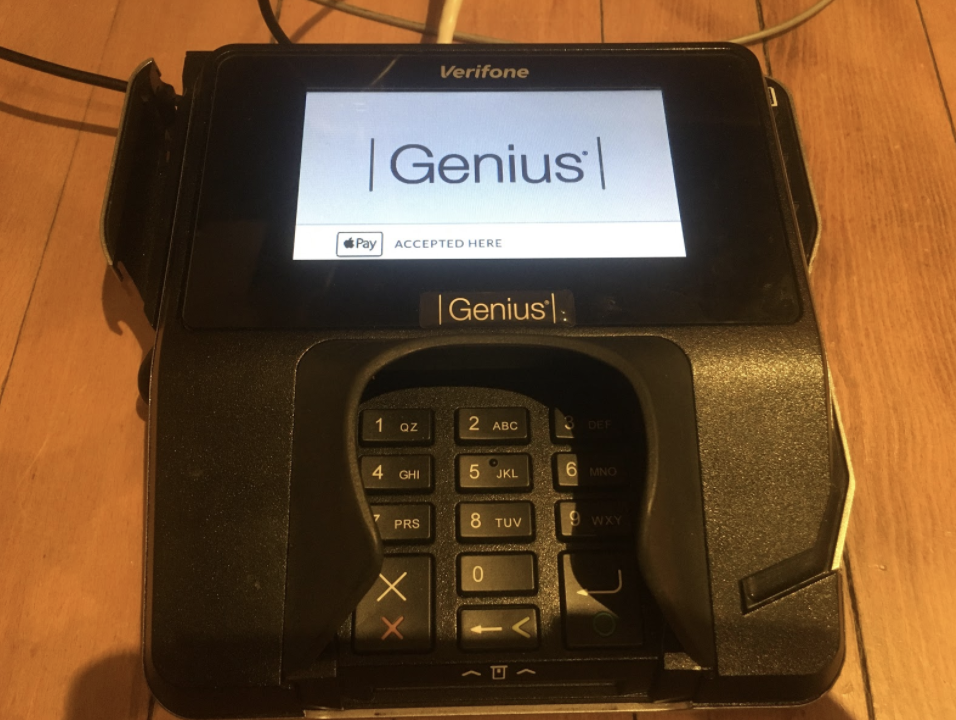
2. Tik vanuit het inactieve scherm op 000 op het toetsenblok van het apparaat. Er verschijnt een pop-upvenster voor Beheerders op het scherm, waarin om een wachtwoord wordt gevraagd.
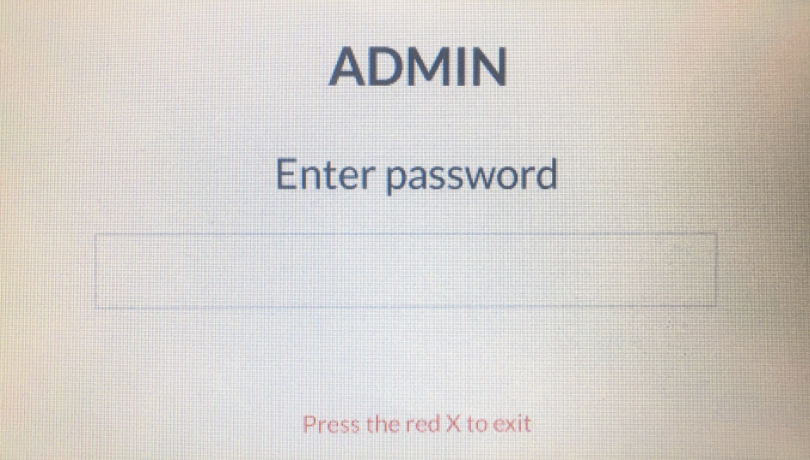
3. Voer met behulp van het toetsenblok het standaard beheerderswachtwoord in: 9416557. Zodra dit is ingevoerd, drukt u op de groene knop op de terminal.
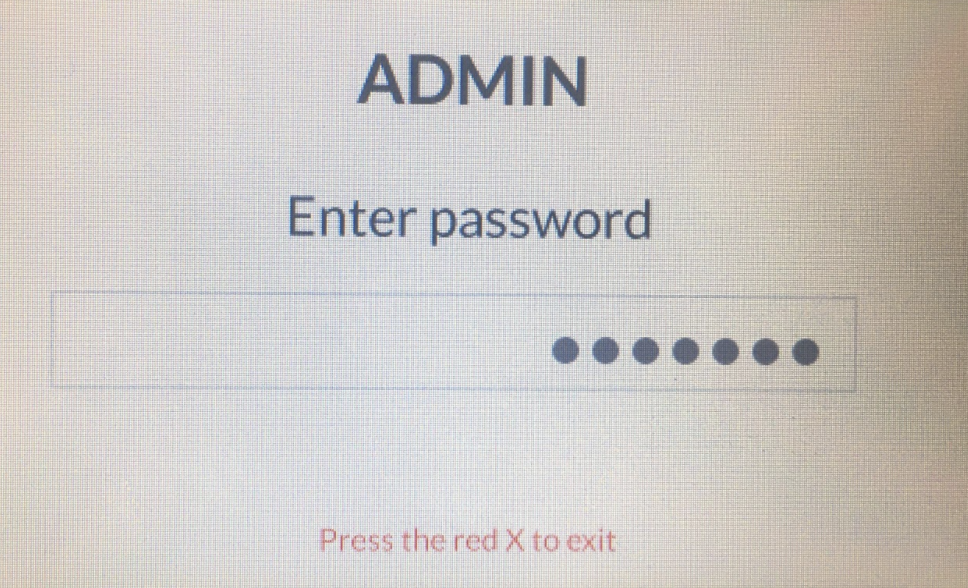
4. Op het scherm zal het IP-adres van de terminal en andere informatie worden weergegeven, zoals de firmware-versie. Noteer het IP-adres dat wordt weergegeven op het scherm van de terminal. Dit hebt u nodig om het configuratieproces in Restaurant Manager te voltooien.
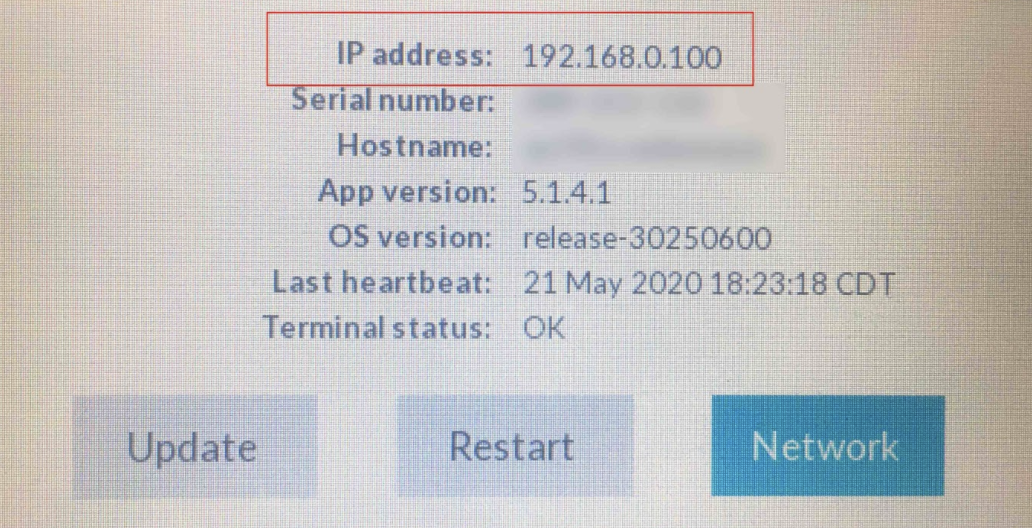
5. Druk op de rode X (annuleer)-knop om terug te gaan naar het inactieve scherm.
De betaalterminal toevoegen
- Selecteer in Restaurant Manager vanuit het menu aan de linkerkant Betalingen > Betaling Terminals.
- Selecteer vanaf de pagina Betaalterminals de knop Genius toevoegen. Er wordt een pop-upvenster voor Genius toevoegen geopend.
- Geef de terminal vanuit het venster een herkenbare naam en beschrijving in de velden Label en Beschrijving. Hierdoor kunt u de terminal gemakkelijk identificeren binnen uw bedrijf.
- Voer in het IP-veld het IP-adres in dat u eerder hebt verkregen.
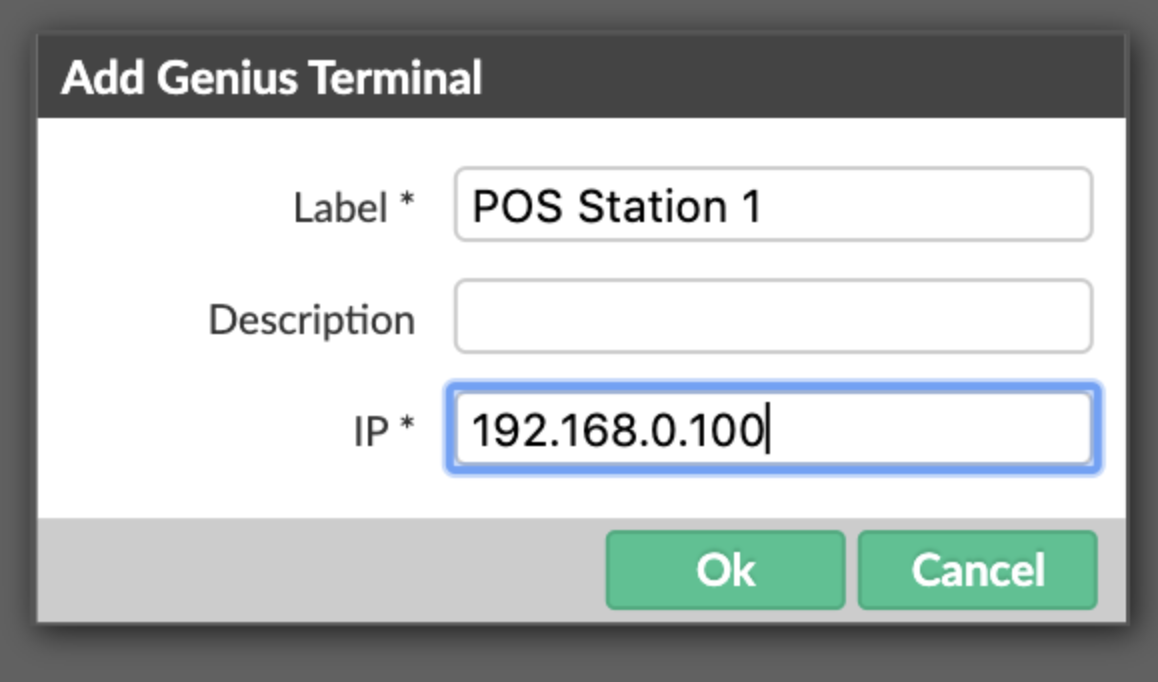
De terminal toewijzen aan een POS-apparaat
- Selecteer in Restaurant Manager Apparaten > Apparaten en selecteer een POS-apparaat uit de lijst.
- Scrol in het volgende scherm naar beneden naar Betaalterminals en geef de terminal op die u net in de vorige stap hebt toegevoegd.
- Druk op Opslaan wanneer u klaar bent.
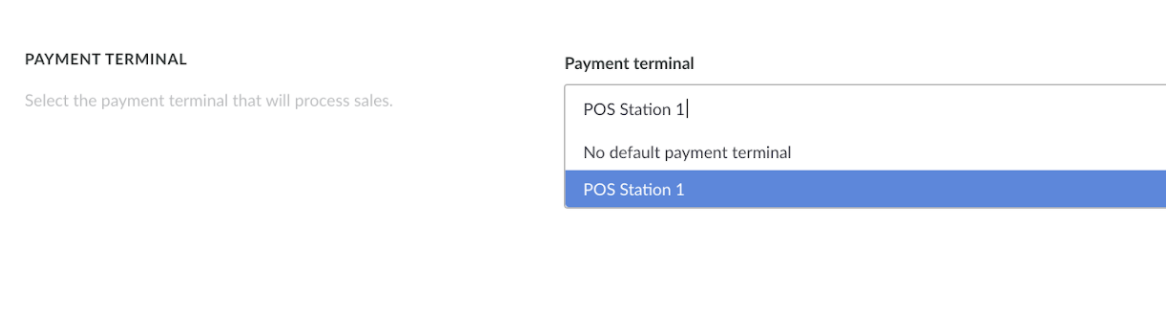
Uw terminal is nu klaar om betalingen te verwerken.